如何在 AlmaLinux 8 上安装 Cockpit
在此页
- 先决条件
- 第 1 步:更新系统。
- 第 2 步:安装 Cockpit
- 第 3 步:配置防火墙
- 第 3 步:访问 Cockpit 网络用户界面
- 结论
Linux Cockpit 是一个基于浏览器的 Linux 系统用户界面。它的目标是使 Linux 系统监控和管理变得简单有趣。
Linux Cockpit 可用作命令行或 GUI 工具(如 top、free、htop、lsof、iotop 等)的替代品,以监控资源使用情况,如 CPU/内存/磁盘 I/O 和系统上运行的进程。它提供了一个完整的 shell 界面,可以在 bash 命令上完成制表符,就像您在系统上的任何交互式 shell 会话中一样。
您可能听说过 Linux 及其用作家庭或企业服务器的能力。一种方法是安装 Cockpit,它允许您控制系统的各个方面,例如图形界面、声卡、打印机、网卡等等。这篇文章将介绍如何在您的 AlmaLinux 8 操作系统上安装 Cockpit,以便您可以体验它所提供的一切。
先决条件
- 安装了 AlmaLinux 8 的服务器。
- 具有 sudo 权限的非根用户。
- 连接到 Internet 以下载其他软件包。
步骤 1. 更新系统。
在您的系统上安装 Cockpit 之前,您必须将系统更新到最新版本。通过 ssh 登录到您的 Almalinux 系统并运行以下命令以确保所有包都是最新的。
sudo dnf updatesudo dnf install epel-release步骤 2. 安装 Cockpit
Cockpit 包包含在默认存储库中,因此您需要做的就是通过 dnf 包管理器安装它。
sudo dnf install cockpit -y安装完成后,启动并启用 Cockpit 服务,以确保它会在您的系统启动时启动。
sudo systemctl start cockpit.socketsudo systemctl enable --now cockpit.socket验证 Cockpit 服务的状态以确保它已成功启动。
sudo systemctl status cockpit.socket您应该会看到类似于下面的输出。
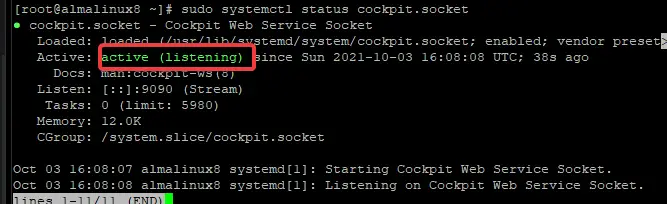
步骤 3. 配置防火墙
Cockpit 使用网络套接字连接与服务器通信。 Cockpit 默认监听端口 9090。由于这是一个新应用程序,请确保设置防火墙规则以允许这样做。
sudo firewall-cmd --permanent --zone=public --add-service=cockpitsudo firewall-cmd --reload步骤 3. 访问 Cockpit Web UI
安装现已完成 您可以通过在您选择的 Web 浏览器(推荐使用 Chrome 或 Firefox)中访问 https://
其中:
你会看到一个屏幕,上面写着,你的连接不是私人的。这是完全正常的,因为您还没有为连接添加任何 SSL 加密。单击“高级”继续设置过程。
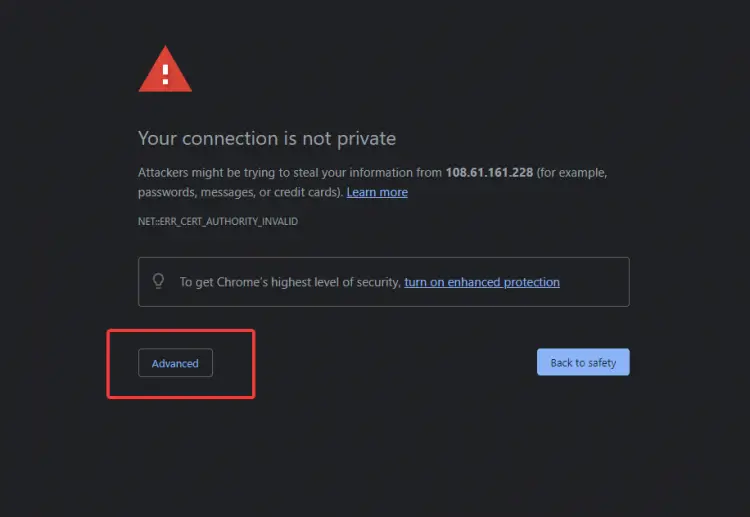
在下一个屏幕上,单击 Proceed to...(unsafe) 链接。
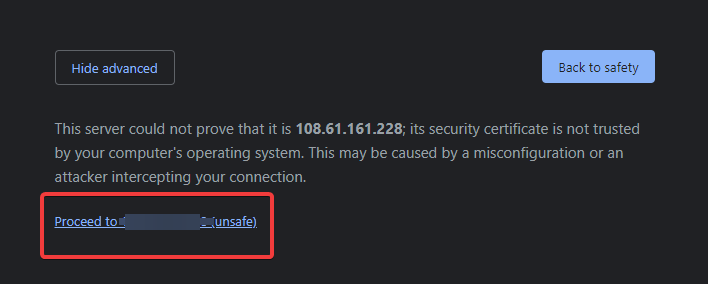
您将被带到登录页面,提供您的 root 用户名和 root 密码。单击登录。
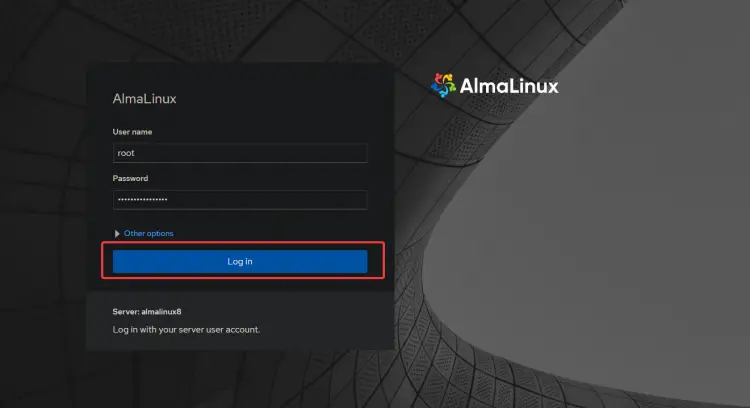
就授权成功了。您将被带到 Cockpit 仪表板。
从这里,您可以看到各种系统信息,例如内存和磁盘使用情况、应用程序建立的网络连接、正在运行的总进程以及当前消耗最多资源的顶级进程。
使用 Cockpit 可以配置和探索很多东西。通过以全新方式探索您的 Linux 服务器来尝试一下。
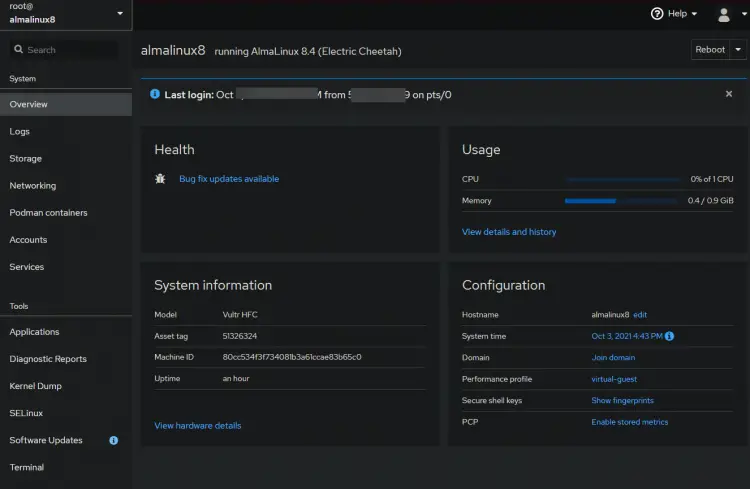
就是这样!您已在服务器上成功安装 Cockpit。尽情探索用于管理系统的新界面。
有关使用 Cockpit 的更多信息,请查看官方 Cockpit 文档。
结论
在本指南中,您学习了如何在 AlmaLinux 8 服务器上安装 cockpit 并访问 UI。如果您有任何问题、意见或建议,可以在下方留言。
